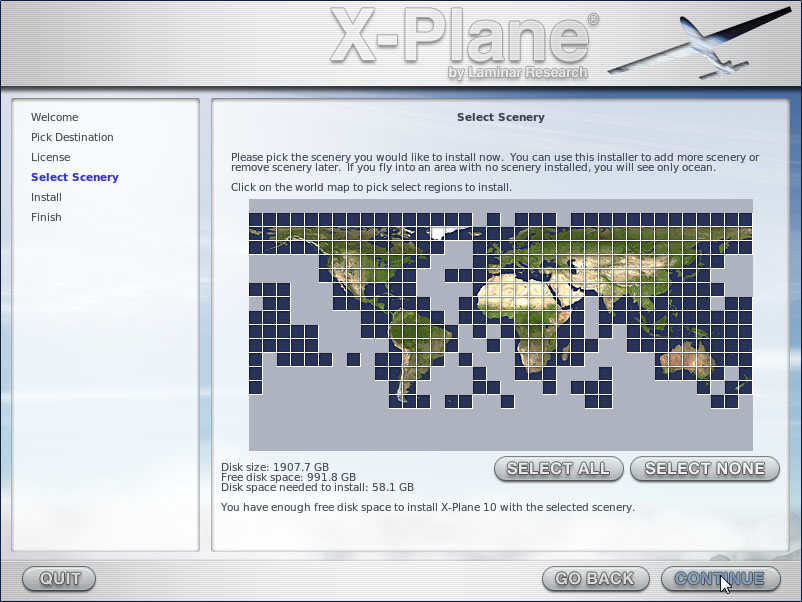X-Plane 11已经推出,请看最新报道X-Plane 11免费演示版安装和试手!
概要
X-Plane10的航空交通管制ATC系统既可以强力的模拟现实中的繁忙的通信联系,又可以安静的陪伴你单飞。AI飞机是绝对遵从管制的命令的,所以如果你不想与管制联系时,这些飞机就会无视你的存在而自由的移动。ATC声音的设定在Setting菜单的Sound标签处进行。
所有的ATC通话都通过屏幕上的ATC菜单进行,启动时只要按回车键即可。为了方便一般推荐在游戏柄或者操纵杆上设置专用键来操作。另外请注意,为了成功收发信你一定要把COM1电台频率调整到合适的频段上。
所有的ATC首先应该提出飞行计划,而且飞行计划提出后任何时候都可以修改。提出飞行计划后,为了取得管制许可,你需要会依次调整放行(Clearance Delivery),地面(Ground),塔台(Tower)的频段。当然比较小的机场可能只有一个塔台的频段。取得放行许可以后,为了滑行到跑道你需要调到地面或者塔台的频段取得滑行的许可。当你到达等待(hold short)线时,地面管制会把你移交(hand off)给塔台,这时你需要把频率调整到管制告诉你的频段上。另外使用Location菜单的Local Map,你可以在地图察看各机场的频率信息。
飞行计划
与现实世界一样,所有的ATC都由飞行计划的提出开始。因此当你在飞行中或在地面时按下回车键后,唯一可用的菜单就是File Flight Plan。
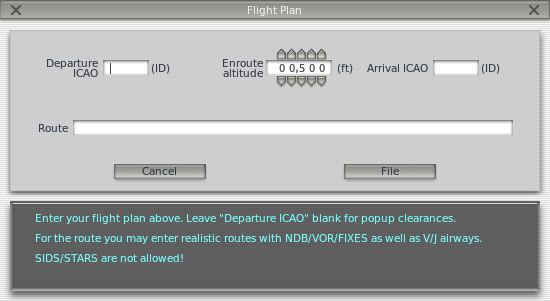
出发地和目的地都需要使用ICAO机场代码,如北京首都国际机场是ZBAA,上海浦东是ZSPD等等,然后输入航路路线和高度后按下File键后,你的飞行计划就登录到系统了。
比如从香港到广州可以分别输入"VHHH",25000,"ZGGG","VHHH SID BEKOL A461 IDUMA W22 SHL STAR ZGGG"即可。
你可以按以下方法查找现有的飞行计划资源来制作自己的飞行计划或者参考现实中航空公司实用的 真实航路信息 route info。
飞行计划登录成功后,再次按下回车键启动ATC菜单,然后选择许可Request Clearance,于是你的ATC就开始了。所有的ATC信息都通过声音,同时ATC菜单上也会显示出来,适合初学者学习和适应。下面就以从KSEA出发为例具体说明。
KSEA起飞教程
X-Plane 11已经推出,请看本站总结的 X-Plane 11中文教程 !
X-Plane 11键盘操作说明
新的缺省键盘操作
W: 有仪表盘的前视图
SHIFT W: 有平视显示器HUD的前视图
CONTROL W: 无仪表前视图
SHIFT 1:从移动的点看去的视图,同!键
SHIFT 2:从设定位置看去的视图,同@键
SHIFT 3:从跑道看去的视图,同#键
SHIFT 4:以圆周围绕飞机看去的视图,同$键
SHIFT 5:从塔台看去的视图,同%键
SHIFT 6:看飞机内部,类似安装在飞机上的任何地方的一个摄像头,用^键瞄准摄像机方向,还可以上下左右旋转观看
SHIFT 7:跟踪武器视图,可以用&,<,>键在飞机和各武器间切换
SHIFT 8:跟踪试图,同*键
SHIFT 9:3D驾驶舱视图,可以移动旋转
SHIFT 0:3D驾驶舱视图,可以用鼠标操作仪表
上下左右箭头: 上下左右移动视图
<和>: 前后移动视图
+和-: 放大缩小视图
Q,E,R,F: 前后左右固定视图的切换
向上/向下翻页:前后移动视图
/: 螺旋桨测试模式切换
SHIFT /: 螺旋桨或喷气发动机反转模式切换
1,2,G,B: 襟翼放下与升起,起落架升起放下切换,刹车切换
CONTROL R: 重放模式切换
CONTROL P: 飞行航迹切换
SHIFT P: 飞行航迹重置
CONTROL M: 飞行模型力学显示
SHIFT M : 飞行模型力学存储
CONTROL SPACE: 动画录像切换
SHIFT SPACE: 拷屏
X-Plane 11已经推出,请看最新报道X-Plane 11免费演示版安装和试手和X−Plane中文教程!
X-Plane 10是什么?
按照官方的说法,X-Plane是世界上最全面和最强大的个人电脑上的飞行模拟软件,可以提供最真实的飞行模式享受。X-Plane不是一个游戏,它没有一关一关的难题要你去攻克,用这个软件你只要做一件事,就是体验飞行驾驶。因为X-Plane就是一个程序工具,能够模拟和预测飞行器特性达到令人难以置信的精度。

X-Plane 10是这套飞行模拟软件的最新版本,它包括8张DVD光盘,提供了全世界的地形图。
X-Plane 10 FAQ
飞行模拟软件 X-Plane问题解答FAQ集
飞行模拟软件 X-Plane的FAQ1 安装篇
飞行模拟软件 X-Plane的FAQ2 设置篇
飞行模拟软件 X-Plane的FAQ3 基础操作篇
飞行模拟软件 X-Plane的FAQ4 基础飞行篇
飞行模拟软件 X-Plane的FAQ5 插件篇
飞行模拟软件 X-Plane的FAQ6 自动驾驶篇
飞行模拟软件 X-Plane的FAQ7 飞行计划篇
如何安装 X-Plane 10? 怎么安装程序运行不了?
你可以去x-plane的官方网站或者亚马逊去网上购买X-Plane 10的DVD,或者到verycd上去找盗版下载也行,总之要注意的是最初发行的DVD里带的安装程序有问题,一定不要直接用DVD安装,而是去 官方网站 去下载安装程序。X-Plane 10可以支持Mac OS、Windows和Linux,它的DVD不分OS版本都是一样的。下载完后把第一张DVD插入光驱,启动刚下载的安装程序(Mac上是X-Plane 10 Installer.app,Windows上是X-Plane 10 Installer.exe吧),
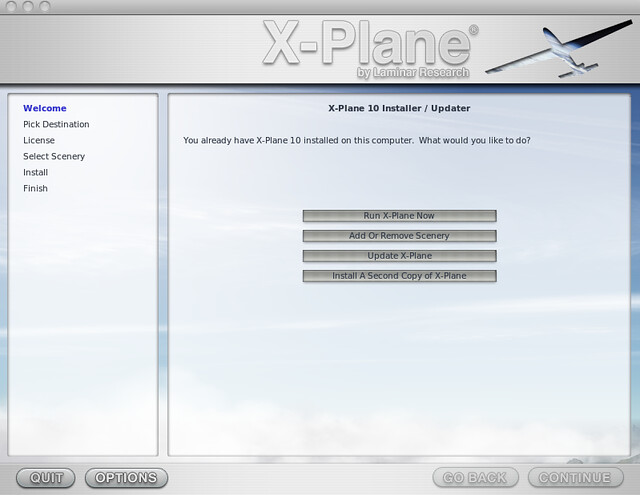 ,
,
上面的图是我装完以后的拷屏,所以已经没有新安装的按钮了,但应该是大同小异的。
以后只要选择安装路径和地形图等即可。
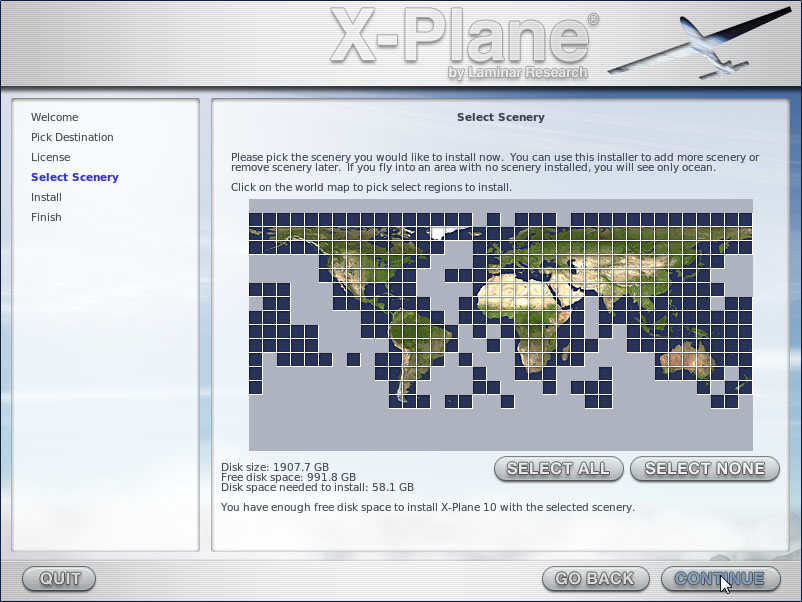
要记住如果要把8张全世界的地形图都装完非常花时间,我记得自己大概用了3-4个小时。
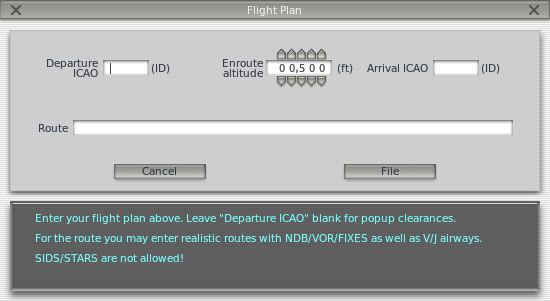

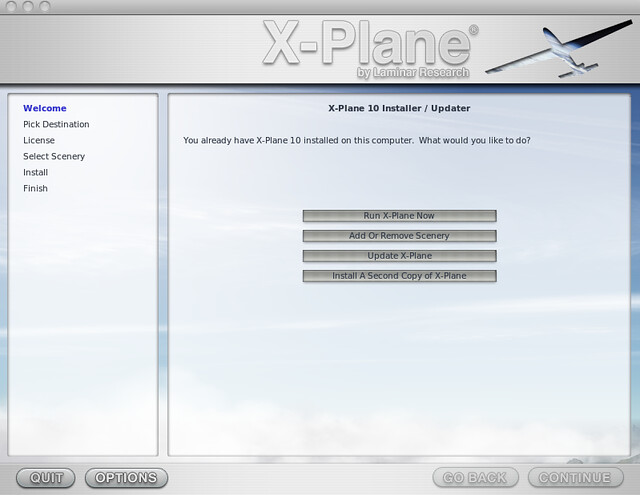 ,
,